iPhone語音備忘錄誤刪?別急,php小編香蕉為您提供幾種輕鬆恢復的方法。無論是透過iCloud備份、使用iTunes恢復或使用第三方工具,都能協助您快速找回寶貴的語音備忘錄。接下來,讓我們一起了解這些恢復方法,讓您再次擁有完整的語音備忘錄!

如果語音備忘錄不小心誤刪了怎麼辦?不要急,可以使用以下幾個技巧辦法輕鬆恢復資料:
一:透過最近刪除恢復語音備忘錄
要透過【最近刪除】功能恢復語音備忘錄,請按照以下步驟操作:
步驟1:在您的iPhone上找到並開啟【語音備忘錄】。
步驟2:在備忘錄的主介面中,找到【最近刪除】選項,點選它。
步驟3:在最近刪除頁面中,您會看到您最近刪除的備忘錄清單。找到您要恢復的語音備忘錄,點選【編輯】。
步驟4:在其左下角會有一個【恢復】按鈕,點擊該按鈕,您的語音備忘錄將被恢復到【所有錄音】中。

二:借助iTunes備份恢復語音備忘錄
iphone語音備忘錄最近刪除沒有了,如果我們之前有透過iTunes工具備份數據,那麼可以透過iTunes備份恢復語音備忘錄,請依照以下步驟操作:
步驟1:將iPhone連接到電腦,並開啟iTunes。
步驟2:在iTunes中點擊您的手機圖標,進入【摘要】介面。
步驟3:選擇【恢復備份】,並選擇您希望復原的最近備份檔案。等待恢復完成後,您的iPhone將會恢復到誤刪語音備忘錄的狀態。

三:透過軟體恢復語音備忘錄
?如果您沒有及時備份或備份檔案中沒有包含誤刪的語音備忘錄,可以使用蘋果資料修復工具,支援備忘錄、簡訊、通訊錄、照片等本機資料的找回!
操作指引:
步驟1:下載安裝好工具,使用數據線連接設備與電腦,解鎖設備並點擊設備端的“信任”,再點擊“從設備上恢復數據”。

步驟2:軟體端將顯示工具支援恢復的所有檔案類型,勾選需要恢復的資料類型,這裡就選擇“備忘錄&附件”,再點選“掃描”。

步驟3:預覽可恢復資料。掃描完成後,掃描的文件都根據類別排列,可選擇“顯示所有資料”或“只顯示已刪除資料”,找到需要的備忘錄內容即可。
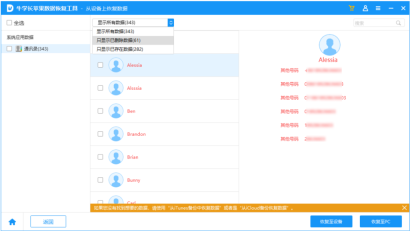
步驟4:成功恢復誤刪備忘錄。關閉【查找】功能後,就可將選擇好的需要恢復的備忘錄,直接恢復到設備端了。

以上是iPhone語音備忘錄誤刪?掌握這幾個辦法輕鬆恢復的詳細內容。更多資訊請關注PHP中文網其他相關文章!
 我們不需要苗條的手機,但無論如何您可能想要一部Apr 13, 2025 am 03:01 AM
我們不需要苗條的手機,但無論如何您可能想要一部Apr 13, 2025 am 03:01 AM超薄手機:驚艷設計還是風險之舉?三星和蘋果即將發布的超薄旗艦手機 三星Galaxy S25 Edge和蘋果iPhone 17 Air即將問世,其超薄設計引發熱議。雖然許多粉絲擔憂其設計妥協,但超薄手機仍具備一些吸引人的優勢。 超薄設計:代價幾何? 首先,這些設備價格不菲。超薄設計需要定制部件和改進製造工藝,大幅增加成本,最終轉嫁給消費者。 雖然價格可能隨時變動,但可靠的消息顯示,iPhone 17 Air的價格可能與899美元的iPhone Plus相同,甚至可能完全取代後者;而S25 Edge
 我很遺憾地忽略了這個Apple Watch運行功能Apr 13, 2025 am 12:58 AM
我很遺憾地忽略了這個Apple Watch運行功能Apr 13, 2025 am 12:58 AM充分利用Apple Watch跑步功能:從默認訓練到自定義計劃 我一直使用默認跑步訓練 我終於發現了步速器和自定義訓練 創建自定義Apple Watch訓練的簡便方法 充分利用您的Apple Watch 我目前正在為半程馬拉松訓練,這意味著我每週要跑步三次,每次一到兩個小時,充分利用我的Apple Watch。今年我已經跑了142英里,但我才剛剛發現一個改變遊戲規則的Apple Watch跑步功能。 相關 ##### 我用AirPods 4跑了半程馬拉松,效果如何 我很好奇新款AirPod
 我希望在現實生活中存在8個技術功能Apr 12, 2025 am 12:59 AM
我希望在現實生活中存在8個技術功能Apr 12, 2025 am 12:59 AM我們希望是真實的生活駭客:我們在現實生活中渴望的技術特徵 現代技術提供了令人難以置信的便利性,以至於我們經常將它們視為理所當然。 暫停直播電視,撤消計算機錯誤或語音勾勒音樂 - 這些都是
 使用此簡單技巧來修復iPhone快捷方式中的等待限制Apr 11, 2025 am 03:05 AM
使用此簡單技巧來修復iPhone快捷方式中的等待限制Apr 11, 2025 am 03:05 AM蘋果的快捷方式應用程序為短暫停頓提供了“等待”操作,但持續時間更長。 這種限制源於iOS的背景應用程序限制。 聰明的解決方法使用自定義焦點模式來實現擴展的等待,
 iPhone 16 Pro Max有多大?Apr 10, 2025 am 09:36 AM
iPhone 16 Pro Max有多大?Apr 10, 2025 am 09:36 AMiPhone16ProMax的屏幕尺寸將達到6.9英寸,旨在提供更immersive的視覺體驗,同時保持輕薄設計,提升用戶操作舒適度。
 iPhone 17發布了嗎?Apr 09, 2025 am 12:07 AM
iPhone 17發布了嗎?Apr 09, 2025 am 12:07 AMiPhone17尚未發布,預計將於2025年秋季亮相。 1.性能提升:可能搭載更強大的A17芯片。 2.攝像頭改進:可能提升像素和傳感器,推進ProRAW和ProRes格式。 3.設計變化:可能採用更窄邊框或無邊框設計,使用新材質。 4.新功能引入:可能在健康監測和AR方面有突破。
 iOS 18.4更新後,Carplay正在為某些人打破Apr 08, 2025 pm 09:01 PM
iOS 18.4更新後,Carplay正在為某些人打破Apr 08, 2025 pm 09:01 PMiOS 18.4更新引發的CarPlay故障:連接問題和通知缺失 蘋果公司最近發布了備受期待的iOS 18.4更新,其中包含新的表情符號、AI功能、優先級通知以及對CarPlay的若干更改。然而,這些更改似乎弊大於利,許多用戶反映CarPlay幾乎無法使用。 iOS 18.4更新本應修復一些主要的CarPlay問題,特別是針對電動汽車用戶。主要的CarPlay更改包括主屏幕上的三行圖標,以及在歐盟地區可以選擇默認導航應用(不再僅限於Apple Maps)。它還添加了API,允許體育應用程序在新推
 iPhone 16 Pro Max 256GB多少錢?Apr 08, 2025 am 12:12 AM
iPhone 16 Pro Max 256GB多少錢?Apr 08, 2025 am 12:12 AMiPhone16ProMax256GB的官方定價為1299美元。其高價反映了其高端配置和先進技術的價值,包括A17Bionic芯片、四攝系統、ProMotionXDR顯示屏和256GB存儲空間。


熱AI工具

Undresser.AI Undress
人工智慧驅動的應用程序,用於創建逼真的裸體照片

AI Clothes Remover
用於從照片中去除衣服的線上人工智慧工具。

Undress AI Tool
免費脫衣圖片

Clothoff.io
AI脫衣器

AI Hentai Generator
免費產生 AI 無盡。

熱門文章

熱工具

Atom編輯器mac版下載
最受歡迎的的開源編輯器

ZendStudio 13.5.1 Mac
強大的PHP整合開發環境

SublimeText3漢化版
中文版,非常好用

WebStorm Mac版
好用的JavaScript開發工具

VSCode Windows 64位元 下載
微軟推出的免費、功能強大的一款IDE編輯器






